Minecraftサーバーを自宅で手軽に始めるなら、ミニPCが最適です。
この記事では、MODやプラグインを使ったマルチプレイまで快適に楽しめる、おすすめのミニPCと選び方のポイントを詳しく解説します。
VPSと比べて自由度が高く、月額費用もかからない自宅サーバー。その中でもミニPCは、省スペース・省電力で24時間稼働させたいMinecraftサーバーにぴったりの選択肢です。さっそく、あなたに最適な一台を見つけて、仲間だけの特別なワールドを作り上げましょう!
マイクラサーバー用ミニPCを選ぶ5つの重要ポイント
ミニPCで快適なサーバー環境を構築するために、以下の5つのスペックを重点的にチェックしましょう。
CPU
Minecraftサーバーは、複数のプレイヤー情報を同時に処理するよりも、一つ一つの処理を素早くこなすシングルコア性能が重要になります。
おすすめCPU
Intel N100
低消費電力でコストパフォーマンスに優れ、MODなしのバニラ環境や少人数のサーバーに最適です。
Intel Core i5 / AMD Ryzen 5以上
MODをたくさん導入したり、大人数でのプレイを想定したりする場合におすすめです。より高い処理性能で快適なプレイ環境を維持できます。
メモリ
メモリ容量は、同時に接続するプレイヤー数や導入するMOD・プラグインの量に直結します。
Windowsの場合は+4GBほど搭載したものの方が安心です。
容量の目安
8GB
友人同士など、数人でのプレイ(MODなし〜軽量MOD)であれば十分快適です。
16GB以上
大規模なMODを導入したり、10人以上の大人数で遊んだりする場合は、16GB以上を搭載すると安心です。
ストレージ
サーバーデータの読み書き速度は、ワールドの生成やプレイヤーデータのロード時間に大きく影響します。高速なNVMe SSDを選びましょう。
容量の目安
256GB以上
MODなしのサーバーであれば十分な容量です。
512GB以上
MODを導入する場合や、ワールドデータのバックアップを考慮すると、より大容量のSSDがおすすめです。
ネットワーク
安定した通信はマルチプレイに不可欠です。無線LAN(Wi-Fi)ではなく、有線LANポートを備えたモデルを選びましょう。2.5GbE対応のポートがあれば、より高速で安定した通信が期待できます。
OS
サーバー用途では、Linux系のOS(Ubuntu Serverなど)が無料で利用でき、動作も軽量なためおすすめです。しかし、ミニPCはWindowsがインストールされたものが多いのでそのままWindowsを利用しても構いません。
【目的別】おすすめのマイクラサーバー用ミニPC 3選
【コスパ重視・初心者向け】GMKtec G10

| CPU | Ryzen 5 3500U |
| メモリ | DDR4 16GB |
| ストレージ | NVMe SSD 512GB |
| ネットワーク | 有線LAN |
| OS | Windows 11 Pro |
低価格ながらサーバー用途には十分な性能を誇る、Ryzen 5 3500Uプロセッサーを搭載したモデルです。初めて自宅サーバーに挑戦する方や、MODなしで気軽に友達と遊びたい場合に最適。非常にコンパクトで置き場所にも困りません。
【MODも楽しみたい中級者向け】GMKtec M6 Ultra

| CPU | Ryzen 5 7640HS |
| メモリ | DDR5 32GB |
| ストレージ | NVMe SSD 1TB |
| ネットワーク | 有線LAN |
| OS | Windows 11 Pro |
GMKtec G10よりもメモリ・ストレージを増やした、Ryzen 5 7640HSプロセッサーを搭載したモデルです。メモリもDDR4からDDR5と処理速度が上がっています。複数のマイクラサーバーを稼働させる場合や、バックアップなどもしっかりと取りたい方におすすめです。
【大人数・大規模MODも快適!上級者向け】GMKtec K12

| CPU | Ryzen7 H255 |
| メモリ | DDR5 32GB |
| ストレージ | NVMe SSD 512 GB |
| ネットワーク | 有線LAN |
| OS | Windows 11 Pro |
圧倒的なCPU性能で、大規模なMOD環境や大人数での同時接続でも安定した動作を実現します。Minecraftサーバーだけでなく、他のゲームサーバーやファイルサーバーなど、複数の用途を一台でこなしたい方にもおすすめです。将来的な拡張性も高く、長く使える一台です。
サーバー構築の簡単な流れ
ミニPCを手に入れたら、以下の手順でサーバーを構築していきます。
- OSのインストール
Ubuntu ServerなどのLinux系OSをミニPCにインストールします。Windowsを使う場合は子の手順をスキップしてかまいません。
- Javaのインストール
Minecraftサーバーの動作に必要なJavaをインストールします。
- サーバーソフトウェアのダウンロード
公式サイトからMinecraftサーバー用のソフトウェア(.jarファイル)をダウンロードします。
- 起動と設定
サーバーを起動し、server.propertiesファイルでゲームのルールや設定をカスタマイズします。
- ポート開放
他のプレイヤーがインターネット経由で接続できるように、ルーターのポート開放設定を行います。
Windowsでの構築手順は以下の記事で紹介しています。
まとめ
自分だけのMinecraftワールドを、高性能でコンパクトなミニPCで実現してみませんか?この記事を参考に、あなたのプレイスタイルに合った最適な一台を見つけて、最高のサーバー環境を構築してください。

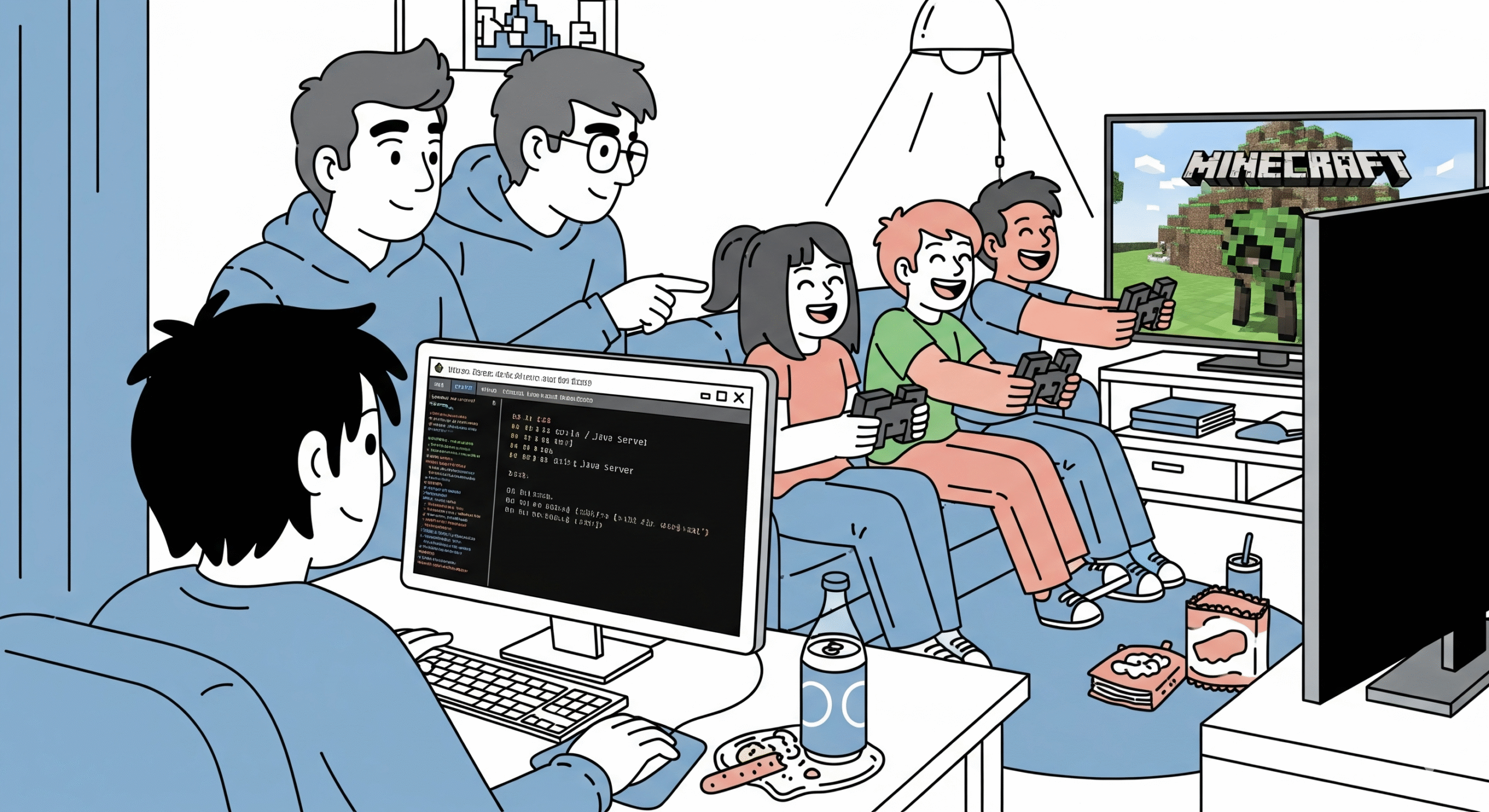
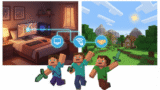
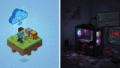
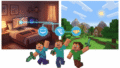
コメント